Conectar un evento con Microsoft Teams
Después de haber realizado la integración entre Microsoft Teams y TuCalendi debes conectar los eventos que necesiten una reunión virtual con Microsoft Teams, para que automáticamente se cree el enlace a la reunión o evento virtual cuando tus clientes hagan un reserva contigo desde el calendario online de TuCalendi.
Accede a TuCalendi con tu nombre de usuario y contraseña. Dirígete a la opción "Calendarios".
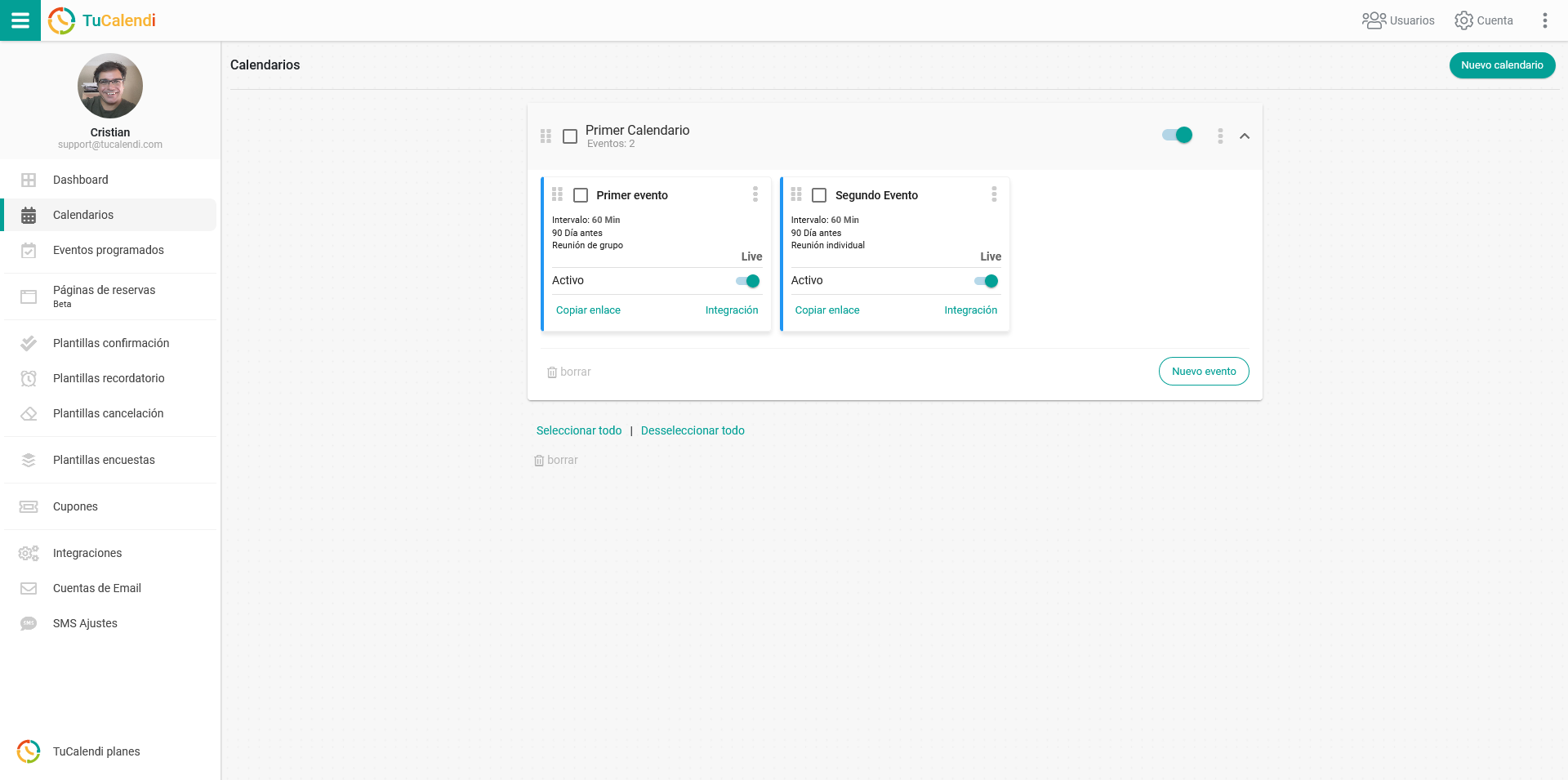
Localiza el evento que te gustaría que se conectara con Microsoft Teams para tener las reuniones virtuales que reserven tus clientes contigo. Haz clic sobre el nombre del evento.
En el menu horizontal aparecen todas las opciones de configuración del evento.
Haz clic en el bloque "Integraciones".
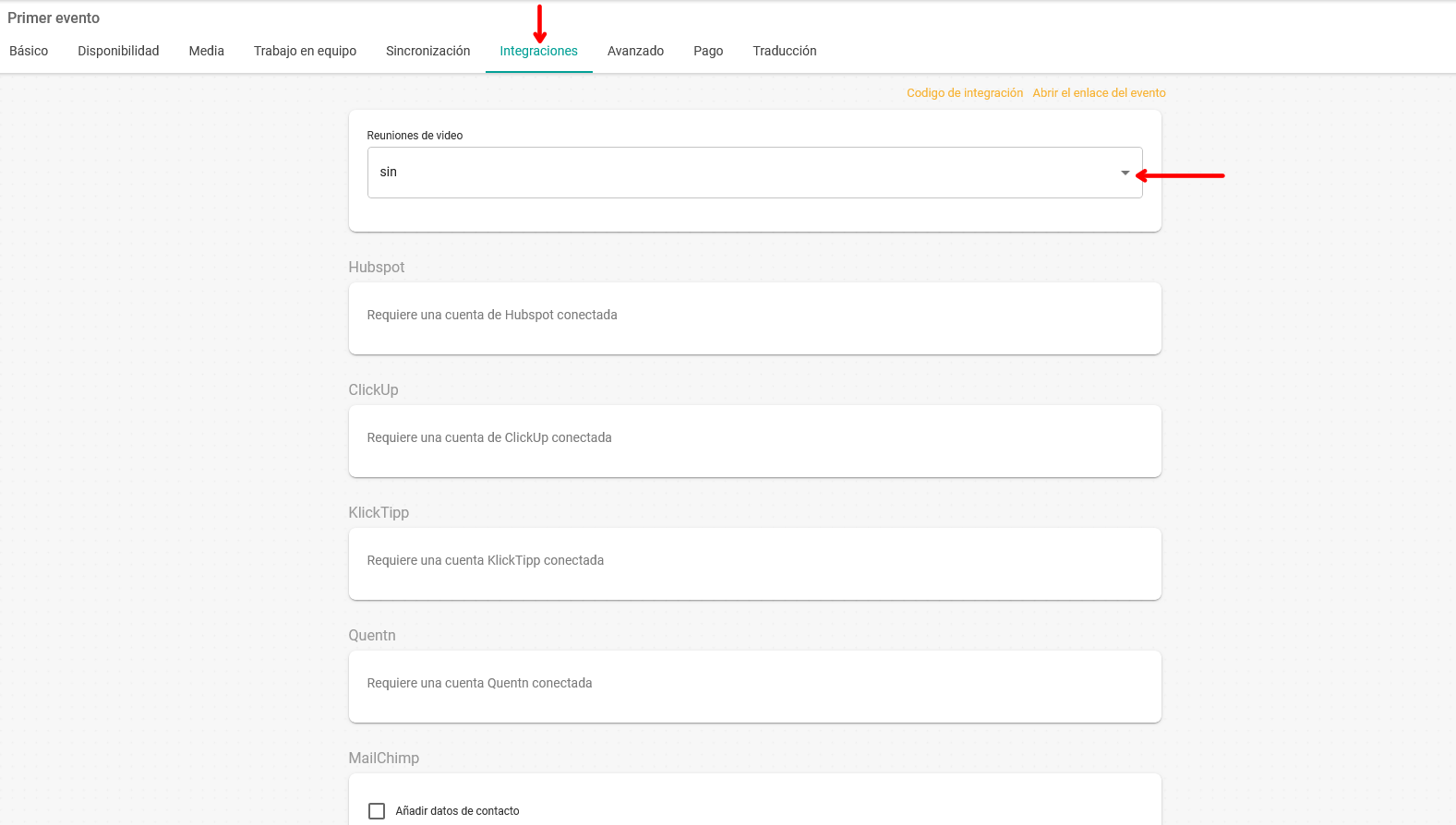
En el bloque "Reuniones de vídeo" encontrarás la opción de Microsoft Teams, solo debes seleccionarla.
Cuando lo hayas hecho, haz clic en "Guardar" entonces la conexión entre el evento y tu cuenta de Microsoft Teams se habrá realizado.
A partir de este momento cualquier reunión o cita virtual que programen tus clientes contigo desde el calendario online de TuCalendi, se creará el enlace a Microsoft Teams y podrán acceder directamente haciendo clic en el enlace correspondiente.